単体で使うことはあまりない、そして大体vlookupだけで処理できてしまう検索系の関数ですが、なんだかんだで使う場面もあるMatch関数のご紹介です。
とりあえず基本的な使い方を解説したいと思います。
Match関数のルール
まずは構文から。
=Match(検査値、検査範囲、照合型)
(照合型は0=一致、1=検査値以下の最大値、-1=検査値以上の最低値)
ややこしいのであとは図で説明します。
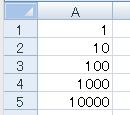
この表に対してMatch関数を適用していきたいと思います。
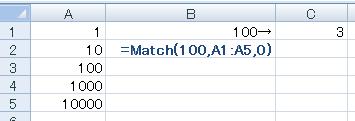
まず型が0(完全一致)の場合。
=Match(100,A1:A5,0)
(A1~A5の中で数字が100と一致するものが範囲内の上から何番目にあるか表示)と入力すると、3が戻り値として返されました.
=Match(100,A1:A5,0)
(A1~A5の中で数字が100と一致するものが範囲内の上から何番目にあるか表示)と入力すると、3が戻り値として返されました.
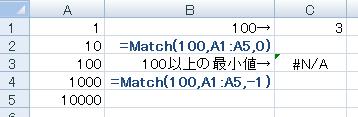
型が-1(検査値以上の最小値)の場合。
=Match(100,A1:A5,-1)
(A1~A5の中で数字が100以上の最小値が範囲内の上から何番目にあるか表示)と入力しましたが、エラーになりました。
型が-1の場合は、並び順を降順にする必要があります。
=Match(100,A1:A5,-1)
(A1~A5の中で数字が100以上の最小値が範囲内の上から何番目にあるか表示)と入力しましたが、エラーになりました。
型が-1の場合は、並び順を降順にする必要があります。
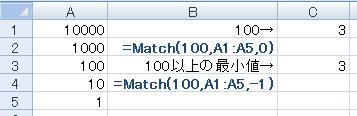
並びを降順に直すと、戻り値として3が返されました。
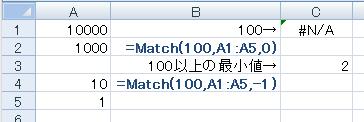
範囲内の100を削除すると「100以上の最小値」が変化したため、戻り値が2になりました。
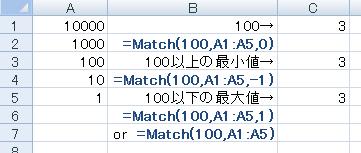
型が1(検査値以下の最大値)の場合。
=Match(100,A1:A5,1)
(A1~A5の中で数字が100以下の最大値が範囲内の上から何番目にあるか表示)と入力すると、戻り値として3が返されました。
=Match(100,A1:A5,1)
(A1~A5の中で数字が100以下の最大値が範囲内の上から何番目にあるか表示)と入力すると、戻り値として3が返されました。
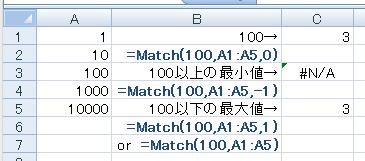
教科書的には型が1の場合は昇順でないとエラーが出るはずなんですが、降順でも問題なく表示されるようです。また、型を省略した場合も1扱いになります。
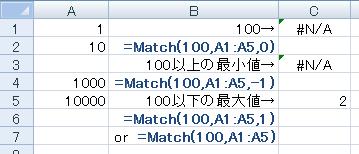
範囲内の100を削除すると、戻り値が2に変更されました。
文字に対してMatch関数を使用する
以上、以下という概念はなくなりますが、文字に対してもMatch関数を使用することができます。
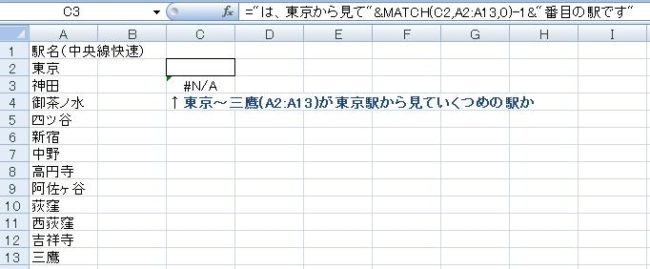
例として、Match関数を使用して、東京駅から見て中央線快速各駅がいくつめの駅にあたるかを表示してみます。
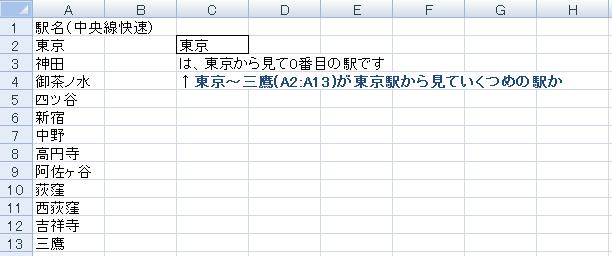
東京駅は0駅になりました。
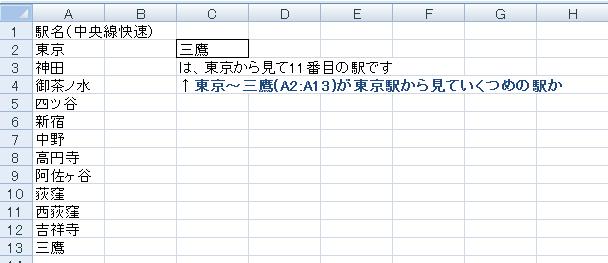
三鷹駅は11駅目と表示されました。

Excel(エクセル):検索、置換
検索・置換関連の操作、関数、VBAまとめです。
検索・置換操作
検索の基本
検索をするには、ホームタブの右端あたりにある、
検索と選択から検索をクリックします。
検索画面を起動
Ctrl+F
またはショート...

関数・演算子・メソッド・プロパティ名から探すExcel/VBA(マクロ)使い方・組み合わせ方まとめ
こちらはExcelやメソッドの諸機能を、機能の名称から探せるまとめ記事です。





















コメント